罗技MX理想的按键体验,随心所欲的链接
从最开始接触Mac到现在竟然已经十年有余,从最开始的不适应到越用越喜欢,不知不觉我成了一个忠实的Mac粉。用过Mac笔记本的人都知道键盘第一排的功能键有多好用,预设的各个功能当习惯之后真的放不下
从最开始接触Mac到现在竟然已经十年有余,从最开始的不适应到越用越喜欢,不知不觉我成了一个忠实的Mac粉。用过Mac笔记本的人都知道键盘第一排的功能键有多好用,预设的各个功能当习惯之后真的放不下用过Mac笔记本的人都知道键盘第一排的功能键有多好用,预设的各个功能当习惯之后真的放不下,这些快捷键的使用对于效率提升真的是太有帮助了。
Mac mini没有赠送键盘,许多的第三方键盘搭配Mac使用,充其量也就是能用。别的不说,上面那一排的功能键基本上作废,有的键盘可以用组合按键实现一部分诸如多媒体控制的功能,但是怎么也找不回使用原生键盘的感觉。
直到某天在网上看到罗技的MX Keys,深深的被打动,这不是我一直在找寻的那把键盘吗?在官网看到刚好最近发售了MX Mac专用版,有钱难买心头好,还犹豫什么?快到碗里来!遂剁手罗技Mac版的MX Keys + Master 3s。
MX KEYS for Mac
MX MASTER 3 for Mac

这次的包装有点不那么罗技,甚至让我觉得有些苹果的味道。
MX Keys 和 MX Master 3的图案作为主体展示在正中间,除了上面的系列名和底部的logitech罗技字样,背景是很干净的白色,相当的养眼,也给我足够的惊喜。
包装侧面也很简洁,看上去干净舒服。

MX Keys for Mac
MX Keys是让我牵挂已久的薄膜键盘,这把专门为Mac打造的键盘,支持跨FLOW/iPad OS/iOS多系统操作。

背面描述了这枚键盘的主要特征:
①. 理想的敲击手感,完全适配Mac用户习惯的键盘布局设计。
②. 舒适稳定的输入,精准无误。
③. 智能背光,按键可以在双手靠近键盘时点亮,而且可根据环境光自动调节亮度。
④. 罗技当家的FLOW技术,支持多台电脑,跨系统输入,MX Keys可以跟随光标切换电脑使用。

卸下白色的外包装,大写的MX印在黑色牛皮纸盒上。这时候我才意识到,这次的包装完全没有塑封膜的出现。据说所有的包材都是由回收材料等环保材料制成,为环保贡献一份力量,这一点值得点赞。

键盘上覆盖着的白色雪梨纸被我拿掉了,盒盖上有简易的键盘使用说明,和MX Keys主打的Easy Switch一键切换功能演示图。

MX Keys全家福:MX Keys键盘主体,一条USB C to C的充电线,罗技Unifying优联接收器。

MX Keys深空灰的外观,与我Mac mini的配色相得益彰。
MX Master 3 for Mac
黑白主色调的Master 3包装与之前入手过的Master 2s感觉完全不一样,沉稳的商务风给人的感觉就是要高档一些。

Master 3相较上一代更新了磁性滚轮和拇指滚轮的位置,更为合理,用起来也更加舒适。支持多种自定义功能的Master系列让罗技粉津津乐道,多功能自定义对办公效率的提升真的不是一点点。

白色外壳里面同样是黑色牛皮纸的MX盒子。

Master 3就这么静静的躺在盒子里,注意到还是没有塑料外盖。

找了半天,没有找到鼠标的Unifying优联接收器,上官网确认键盘和鼠标共享一个接收器。
MX Master 3全家福:一条USB C to C的数据线和Master 3鼠标主体。

细节展示
MX Keys for Mac
许久不用全尺寸键盘,之前以为会太宽,实际到手感觉很好。131.6mm x 430.2mm x 20.5mm的尺寸相对纤细,整把键盘仅有810g的重量,这对于一把金属面板的键盘来说已经算是轻量化了。

MX Keys整个机身汇集在单块金属板中,结构稳定,看上去极度舒适。

拉近了看看按键布局,F1-F12的所有按键与Mac系统的设定完全一样。罗技作为苹果的官方合作伙伴,在生产苹果Mac第三方的配件上,我敢说没有谁比MX Keys适配得更好。

底下的control/option/command按键和图标都是苹果专属,Mac定制版相较普通版本显得更加清爽。

哑光涂层的使用,让整把键盘显得超有质感。按键采用球形的凹面,自然贴合手指形状。经典的圆边设计,让你手指按上去之后刚好嵌入按键中间,这种触感是之前的其他键盘上没有过的体验。

中间键区的Home/End/上下翻页按键改为图标表示。上面的1、2、3则是Easy-Switch按键,在不同设备之间切换只需选择预设的按键即可三秒之内完成。

小键盘上方的F16可以直接启动计算器,F17可以快速截屏,F18相当于鼠标右键,F19可以锁定屏幕。这些辅助按键在日常使用中,可大大提高效率。

作为一把高颜值的键盘,MX Keys拥有很帅气的侧颜。

使用通用性更好的USB-C充电接口,随意盲插,方便不少。
电源打开之后绿色的标识和苹果产品如出一辙,果然是苹果内生态圈的产品。

这把键盘自带一定倾斜角度,可以不用搭配掌托使用。

底部六块橡胶垫,放置桌上固定得妥妥的,不用担心键盘会滑动。

MX Master 3 for Mac
Master 3也是太空灰的配色,高大上的商务风。流线造型,在持握的时候更加贴合手型,握感舒适。

Master 3同样适用于Mac以及iPad和iOS设备,相较于Master 2s拇指滚轮位置的更新让操作起来更加合理,配合手势按键一起使用,完美复刻Mac的原生便捷操作体验。

疾速MAGSPEED电磁滚轮用起来无比顺滑,特别是在需要快速浏览网页或者表格的时候,疾速滚动模式的优势就相当明显了。你不会听到刷刷刷的滚轮滑动声音,而是看到漂亮的金属滚轮一直在转动,网页随之刷得飞快。


Master 3同样采用了USB-C的充电接口,一次完整充电可以使用70天,在急需充电的时候充电一分钟可以使用3小时。这与某手机厂经典的充电五分钟,使用两小时有异曲同工之妙。

揭开黑色的快速使用指南贴纸,可以看到Easy-Switch的按钮和开关键。


Master 3适合手掌较大的用户,本人拇指到中指的最大跨距约为21cm。握住Master 3刚好一手,效果图如下。

拇指和中指在使用滚轮的时候手势自然,长时间使用不会觉得手累。

Logi Options
用过罗技产品的都知道,针对不同的产品线,罗技开发了不一样的软件来搭配使用,以发挥硬件更强大的功能。
首先我想隆重介绍的是罗技在办公圈响当当的FLOW技术,用习惯了苹果生态圈产品的童鞋在不同设备之间传输文件,大概率会使用AirDrop,也就是隔空传送。
但是当你跨设备/平台/系统有这方面需求的时候,可能你就有点忧伤,至少需要软件辅助或者U盘来帮忙处理。
而罗技的FLOW技术则可以帮你完美解决这一难题,只要在两台设备上都安装Logi Options并设置弃用FLOW。你就可以使用罗技鼠标来完成这令人头疼的跨设备/系统之间的文件传输,实在是不要太方便,效率大大提升有木有。

MX Keys for Mac自然也支持FLOW,也就是说你如果连按Easy-Switch都嫌麻烦,你可以开启FLOW,直接用FLOW在设备之间完成键盘和鼠标的切换使用。

之前我在办公电脑MacBook Pro和家用Mac mini之间切换鼠标用FLOW,而切换键盘则需要使用组合按键切换蓝牙,有延时不说,使用起来还是略感麻烦。Master 3和MX Keys组合使用之后再也没有这种烦恼,FLOW的黑科技果然还是给力。
MX系列的所有鼠标都可以支持FLOW,觉得Master太大的童鞋可以考虑Anywhere 2s,适合手小的童鞋或者女性用户。

MX Keys可以在Options看到Easy-Switch链接的设备。


可以根据自己的使用习惯自定义常用软件的快捷方式,功能键F1-F12, Fn, F16-F19都可以用来自定义。

Master 3拥有多达7个按钮,全都支持自定义功能设置。

各种手势按钮和功能设定,让我在日常使用中感觉到方便不少。笔记本上TrackPad才能玩出的花样,我可以通过Master 3一一实现,这种感觉真的很棒。

Master 3传感器分辨率高达4000DPI,指哪打哪。当然,你也可以根据使用习惯,在Options来做更进一步的微调。

Master 3也可以针对不一样的APP来设定快捷方式,同一个按键在不同APP上可以实现完全不一样的功能,从而提升效率和使用体验。
比如说拇指滚轮的设定,在Excel中,你又可以设定为在页面上进行水平的滚动,在Word文档中可以设定为显示比例缩放,在PS中可以设定为笔刷大小调整。

任何优秀的硬件都需要一个强大的软件来做支撑,比如说苹果手机和iOS系统。罗技MX系列和Options也是这样一对优秀搭档,可以说Options让罗技硬件拥有更多可能。
使用体验
关于键盘的手感问题许多人有话要说,毕竟每个人对键盘的需求和要求都不一样。有的人喜欢机械键盘噼里啪啦的响声,让他敲击键盘更有快感。而有的人更喜欢反馈精准,使用流畅的薄膜键盘,更加安静的体验也让薄膜键盘可以胜任多种环境。
MX Keys使用孤岛式布局,按键之间保留固定的空隙,使用起来敲击按键可以更加准确。球形凹面的设计我很喜欢,弧度自然按下去贴合指尖。

MX Keys的按键应该是使用剪刀脚结构,键程较短,按键不论大小敲击手感一致。键帽和底座之间连接很稳,使用过程中完全没有晃动的现象。

MacBook Pro的蝶式键盘,我更喜欢MX Keys这种反馈稍强一些的薄膜键盘。按压力度不用很大,但是能够明显的感觉到按键给之间带来的反馈。而不是像蝶式键盘那种几乎完全贴在机器表面的体验。
MX Keys的智能背光是我很喜欢的一个部分,手指靠近键盘背光就会自动开启。当年离开桌面,按键背光会慢慢变暗直至熄灭,以节省电量。
这个特征在暗光或者黑暗的环境下超级方便,让深夜码字的我相当受用。
得益于优秀的电源管理,MX Keys官宣在背光开启的时候可以使用十天,关闭背光的时候可以使用七十天。就我这两周的体验来说,开着背光十天使用时间是完全没有问题的。
Master 3给我带来更多的体验是来自自定义按键功能方面的便捷体验,特别是针对不同应用程序上的不同设定。让我在办公软件的使用和日常修图或者浏览网页的体验都大幅度提升,办公利器真的不是瞎吹的。
入手这套MX Keys + Master 3 for Mac系列产品的时候,我对罗技产品做了一些研究。发现罗技做了很多苹果全家桶的产品,覆盖到iMac、MacBook、iPhone、iPad的各种周边,产品之精美让我看了只有一个念头:买他!


产品好不好,体验之后就会明白。好的产品,在用过之后,你会自然的想要去体验他们家其他产品。对于苹果我是如此,现在对于罗技也是亦然。
总结
一段时间的使用下来,对于Mac版的MX Keys和Master 3这套办公利器我自有一番感触。
①. 简洁大方的外观设计,低调的深空灰配色和Mac融为一体。
②. 键盘按键舒适,手感不错,输出和连接都很稳定。智能背光的设计要点赞,个人相当喜欢。背光
③. FLOW功能相当强大,切换设备超级方便。
④. 自定义按键丰富,针对不同应用程序的不同设定让工作效率大大提升。
⑤. Unifying优联接收器没有收纳位置真的是让人太难受了,另外键盘竟然做成了不能调节高度的设计,目测我只能补购一枚掌托来让自己更加舒服一点了。
⑥. 价格定位实在是有点高,1699的套装售价让人剁手之后真的会肉疼。
如果你也是一个Mac粉,同样也在寻找一枚最佳队友,那么罗技MX Keys + Master 3是一个不错的选择。如果你的需求是一把好看又能打的办公键盘,别犹豫,赶紧剁手吧!














































[潮妈妈特色栏目推荐 ]
大杂烩:zarahome 也是zara的牌子吗?→ 猛戳这里
大杂烩:超妈妈-玉兰油防晒霜价格及品质怎么样?值得买吗?→ 猛戳这里
大杂烩:2023年粉底液新品推荐→ 猛戳这里
大杂烩:潮妈妈-好用的清洁面膜7大品牌推荐→ 猛戳这里
大杂烩:潮妈妈-防晒效果看得见的防晒霜7大品牌推荐→ 猛戳这里













 加载中,请稍侯......
加载中,请稍侯......
精彩评论